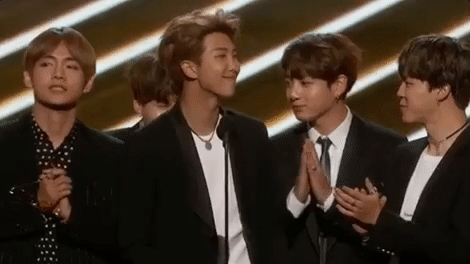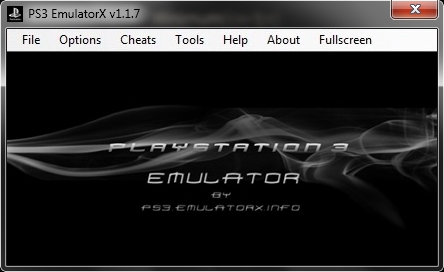თუ კომპიუტერზე დისტანციურად დაკავშირება გჭირდებათ, მაგრამ არ იცით როგორ გააკეთოთ ეს, მაშინ გამოიყენეთ ეს ინსტრუქცია. აქ განვიხილავთ დისტანციური მართვის შესაძლებლობას, როგორც უფასო TeamViewer პროგრამის გამოყენებით.
TeamViewer არის უფასო ინსტრუმენტი, რომელიც მომხმარებელს უზრუნველყოფს ფუნქციების სრული ნაკრები დისტანციური მართვისთვის. გარდა ამისა, ამ პროგრამის საშუალებით შეგიძლიათ დააინსტალიროთ დისტანციური წვდომა თქვენს კომპიუტერში რამდენიმე დაწკაპუნებით. სანამ კომპიუტერთან დაუკავშირდებით, საჭიროა პროგრამის ჩამოტვირთვა. უფრო მეტიც, ამის გაკეთება დასჭირდება არა მხოლოდ ჩვენს კომპიუტერში, არამედ ისეთზე, რომელთანაც ჩვენ დავუკავშირდებით.
ჩამოტვირთეთ TeamViewer უფასოდ

პროგრამის გადმოტვირთვის შემდეგ, ჩვენ დავიწყებთ მას. და აქ ჩვენ მოგვიწონეს ვუპასუხოთ ორ კითხვას. პირველი კითხვა განსაზღვრავს, თუ როგორ გამოიყენებს პროგრამას. აქ სამი ვარიანტია ხელმისაწვდომი - ინსტალაციით გამოყენება; დააინსტალირეთ მხოლოდ კლიენტის ნაწილი და გამოიყენეთ ინსტალაციის გარეშე. თუ პროგრამა მუშაობს კომპიუტერზე, რომლის დისტანციურად მართვასაც აპირებთ, შეგიძლიათ აირჩიოთ მეორე ვარიანტი "დააინსტალირეთ, რომ მოგვიანებით ამ დისტანციურად მართოთ კომპიუტერი." ამ შემთხვევაში, TeamViewer დააინსტალირებს მოდულის დასაკავშირებლად.
თუ პროგრამა დაიწყო კომპიუტერზე, რომლიდანაც სხვა კომპიუტერები გააკონტროლებენ, მაშინ ორივე პირველი და მესამე ვარიანტი შესაფერისია.
ჩვენს შემთხვევაში, ჩვენ აღვნიშნავთ მესამე ვარიანტს "Just run". თუ ხშირად აპირებთ TeamViewer- ს გამოყენებას, მაშინ აზრი აქვს პროგრამის დაყენებას. წინააღმდეგ შემთხვევაში, ორჯერ მოგიწევთ პასუხის გაცემა.
შემდეგი კითხვა არის, რამდენად ზუსტად გამოვიყენებთ პროგრამას. თუ ლიცენზია არ გაქვთ, მაშინ ამ შემთხვევაში ღირს არჩევანის გაკეთება "პირადი / არაკომერციული გამოყენებისთვის".
როგორც კი შევარჩიეთ კითხვებზე პასუხები, დააჭირეთ ღილაკს "მიღება და გაშვება".
ჩვენს წინაშე გაიხსნა მთავარი პროგრამის ფანჯარა, სადაც ჩვენ დავინტერესდებით ორი დარგის "თქვენი ID" და "პაროლი"
ეს მონაცემები გამოყენებული იქნება კომპიუტერთან დასაკავშირებლად.

პროგრამის დაწყების შემდეგ კლიენტის კომპიუტერზე, შეგიძლიათ დაიწყოთ დაკავშირება. ამისათვის "პარტნიორის ID" ველში შეიყვანეთ პირადობის ნომერი (ID) და დააჭირეთ ღილაკს "დაკავშირება პარტნიორთან".

შემდეგ პროგრამა მოგთხოვთ პაროლის შეყვანას, რომელიც ნაჩვენებია "პაროლი" ველში. შემდეგი, კავშირი შეიქმნება დისტანციურ კომპიუტერთან.

ასე რომ, TeamViewer– ის ერთი მცირე კომუნალური დახმარებით, ჩვენ მივიღეთ სრული წვდომა დისტანციურ კომპიუტერზე. და ამის გაკეთება არც ისე რთული იყო. ახლა, ამ ინსტრუქციით ხელმძღვანელობით, შეგიძლიათ დაუკავშირდეთ ინტერნეტთან თითქმის ნებისმიერ კომპიუტერს.
სხვათა შორის, ამ პროგრამების უმეტესი ნაწილი იყენებს კავშირის მსგავს მექანიზმს, ასე რომ ამ ინსტრუქციით თქვენ შეგიძლიათ იმუშაოთ სხვა პროგრამებთან დისტანციური მართვისთვის.